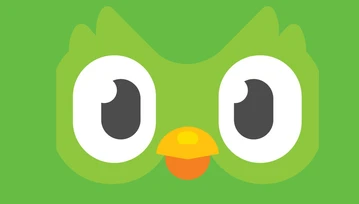Jak skasować dane i zresetować iPhone'a? Krótki poradnik praktyczny.

iPhone od lat cieszy się opinią sprzętu niemal bezawaryjnego. Stare wersje iOS może i były bliższe ideału niż ostatnie, zabugowane, dwunasta i trzynasta odsłona, ale wciąż co jakiś czas z różnych powodów użytkownicy musieli zresetować urządzenie. Jedni w ten sposób czyścili pamięć podręczną, inni radzili sobie z wszelkiej maści problemami które potrzebowały takich metod. Ale jak zresetować iPhone'a? Na obudowie próżno szukać przycisku "reset" — jak zatem poradzić sobie ze zresetowaniem urządzenia?
Jak zresetować iPhone? - praktyczny poradnik
W zależności od modelu iPhone'a, do zresetowania urządzenia będziemy wykorzystywać inne kombinacje klawiszy. Nie ma tam skrótów do polecenia uruchom ponownie, ale nie szkodzi. Można przecież wyłączyć i... włączyć ponownie urządzenie. Jak to zrobić na modelach iPhone'a posiadających przycisk Home? Wystarczy przez kilka sekund przytrzymać klawisz power — czyli ten odpowiedzialny za aktywację i blokowanie urządzenia. W zależności od modelu smartfona może on znaleźć się w prawej części obudowy (nowsze modele) lub na jej górnej części (iPhone SE, 5S i starsze). Modele iPhone'a które obsługujemy za pomocą gestów (czyli iPhone X i nowsze), pozbawione przycisku Home, wymagają kombinacji dwóch klawiszy: ściszania oraz włączania urządzenia.
Grafika: Apple
Kiedy smartfon zostanie wyłączony, wystarczy przez kilka sekund przytrzymać ten sam klawisz power — a iPhone włączy się po kilku sekundach.
Jak skasować dane, zresetować iPhone i przywrócić urządzenie do ustawień fabrycznych?
Jeżeli zaś reset urządzenia rozumiecie jako całkowite wymazanie z niego danych i przywrócenie urządzenia do ustawień fabrycznych — to również nie stanowi większego wyzwania. Aby zresetować w ten sposób iPhone'a należy przejść do zakładki Ustawienia -> Ogólne -> Wyzeruj -> Wymarz zawartość i ustawienia. Teraz nasz wybór należy potwierdzić kodem dostępu i... gotowe!
Hej, jesteśmy na Google News - Obserwuj to, co ważne w techu